用户案例:电脑识别不了固态硬盘
“我新买的电脑识别不了固态硬盘?不知道这是什么原因导致的,这是一台宏碁笔记本S7-391-73534G25aws,固态硬盘是金士顿500G的。我本来想格式化后分区的,但奇怪的是在设备管理器中能看到这块硬盘,但在“此电脑”里不显示。然后我想用“磁盘管理”把硬盘格式化了,结果也没法格式化。然后我又把这块硬盘装到了另一台电脑上,竟然可以在“此电脑”中显示出来,这就很奇怪了,然后我还是把这块硬盘格式化了,再装回这台电脑上依旧识别不了,现在我该怎么办呢?是我电脑的问题还是这块硬盘的问题?在线等一个答案,感谢!”
“固态硬盘无法删除分区也无法格式化,固态硬盘在PE中无法格式化我新配的电脑,系统是Win10,固态硬盘是金士顿512g银色那款,还有一块2T西数机械,今天装完系统后回到家(路上无磕碰),安装完软件准备玩游戏的时候突然死机了,然后重启发现重启不了,直接跳到BIOS界面(是华硕的主板),我就准备用PE重做系统,结果在PE下发现整个固态都没有分区,但我之前装系统的时候是分了区的,然后我就想的自己再分区一下,结果在格式化快结束的时候卡住了,然后格式化窗口突然没了,再去看还是没有分区。请问这是什么原因,弄了一下午了,求助!在线等答案,先谢谢大家!!”

固态硬盘(SSD)凭借其更高的读写速度和耐用性,成为了越来越多用户的首选存储设备。然而,在Windows操作系统中,有时会遇到电脑无法识别固态硬盘的情况,导致无法使用或无法访问存储在硬盘上的数据。本文将详细介绍导致这一问题的原因,并提供一系列有效的解决办法,帮助用户恢复固态硬盘的正常使用。
为什么电脑识别不了固态硬盘?
一般来说,电脑识别不了固态硬盘是因为以下3个原因:
-
没有将BIOS中的“Launch CSM”设置为“Enabled”。
-
固态硬盘是新硬盘没有为其分配盘符。
-
操作系统系统版本过旧,Win XP/7对SSD兼容性不好。
电脑识别不了固态硬盘的解决方法
根据上文中提到的原因,本文将向你介绍解决电脑识别不了固态硬盘的好方法!你可以先通读一遍后选择适合自己的方法进行操作。
方法1. 在BIOS中开启CMS功能
1. 重启电脑并按特定键进入BIOS。
2. 在“BOOT(启动)”选项中找到“Launch CSM(开启CMS)”选项,然后将其设置为“Enabled(开启)”。
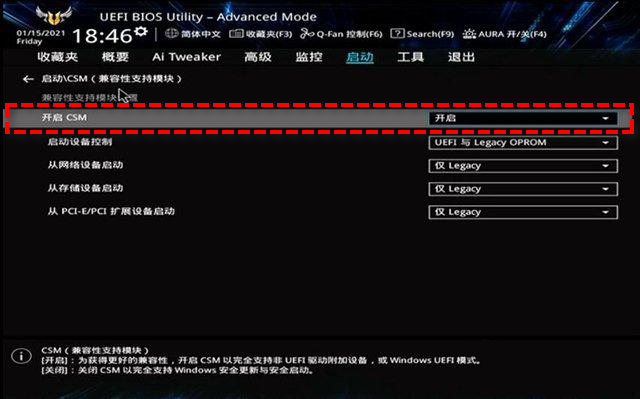
3. 保存更改并退出BIOS,重新启动电脑查看固态硬盘是否被识别。
方法2. 更新BIOS以使BIOS检测到固态硬盘
与过时的固态硬盘设备驱动程序一样,过时的BIOS可能无法检测到你连接的固态硬盘。在这种情况下,更新BIOS是适应这些变化的好方法。更新过程中请避免断电、中断损坏主板。
1. 从Windows电脑主板制造商的官方网站下载BIOS更新文件。
2. 将所有更新的文件加载到USB中并重新启动电脑。
3. 将USB连接到电脑并进入BIOS界面。
4. 在BIOS界面中,选择“从磁盘驱动器更新BIOS ”选项。然后选择从U盘下载的BIOS更新文件。
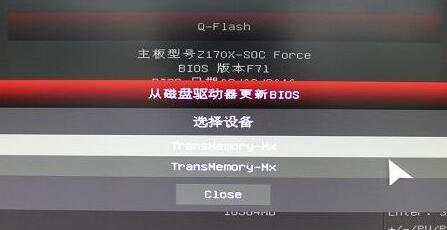
方法3. 升级操作系统
Win XP/7这些旧系统对SSD兼容性不好,你可以在设置中将其升级为Win10 ,也可以在微软官网下载Windows 10的镜像,然后制作启动盘安装Win10系统。
方法4. 为固态硬盘分配盘符
要为固态硬盘分配盘符,你可以使用Windows系统自带的磁盘管理工具,也可以使用这款免费安全的硬盘分区管理软件 – 傲梅分区助手,该软件可以轻松快速的帮你为固态硬盘分配驱动器号,请按照以下步骤操作:
1. 下载安装并启动傲梅分区助手。在主界面上右键点击要为其分配驱动器号的分区,选择“高级操作”,然后选择“改变盘符”。
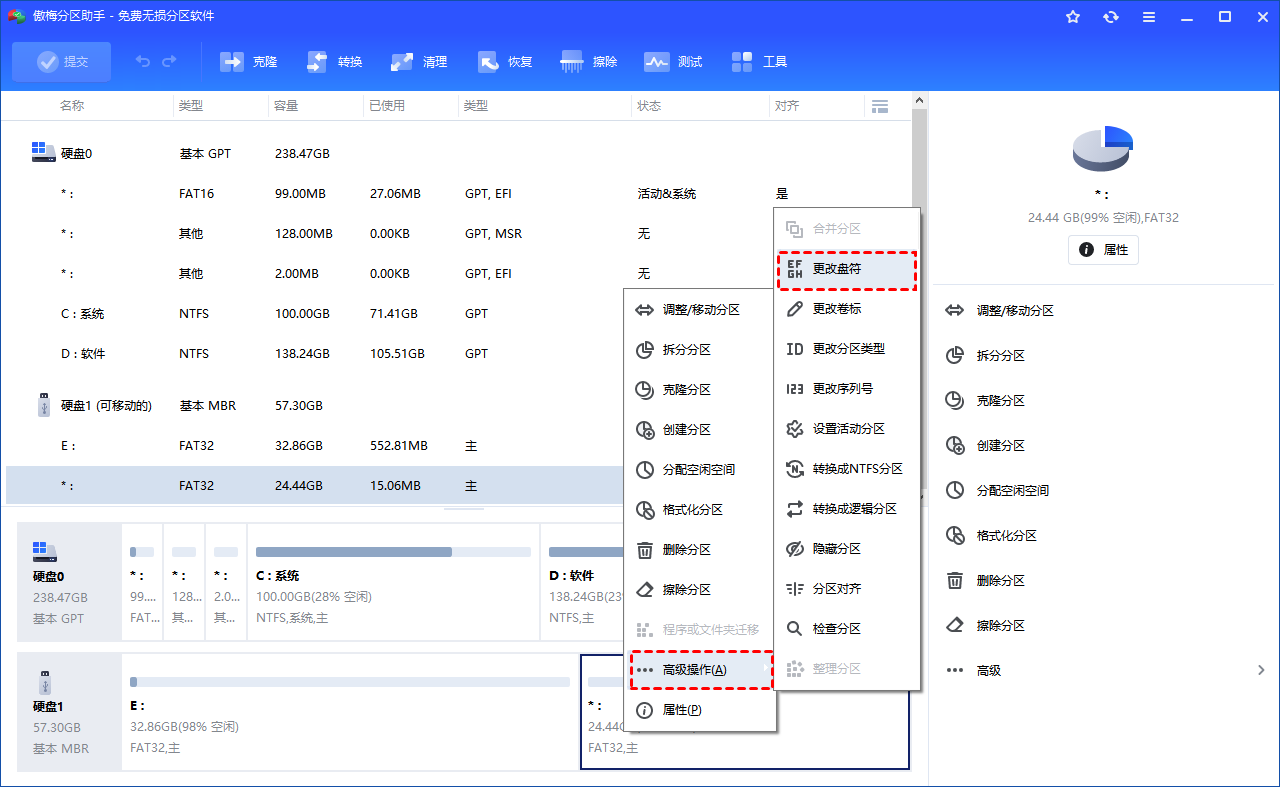
2. 在弹出窗口中选择需要的驱动器号。
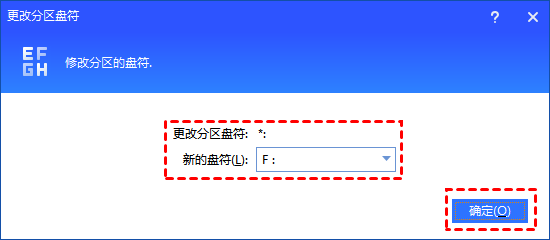
3. 返回主界面,单击左上角“提交”按钮以预览即将进行的任务,确认无误后点击“执行”等待完成即可。
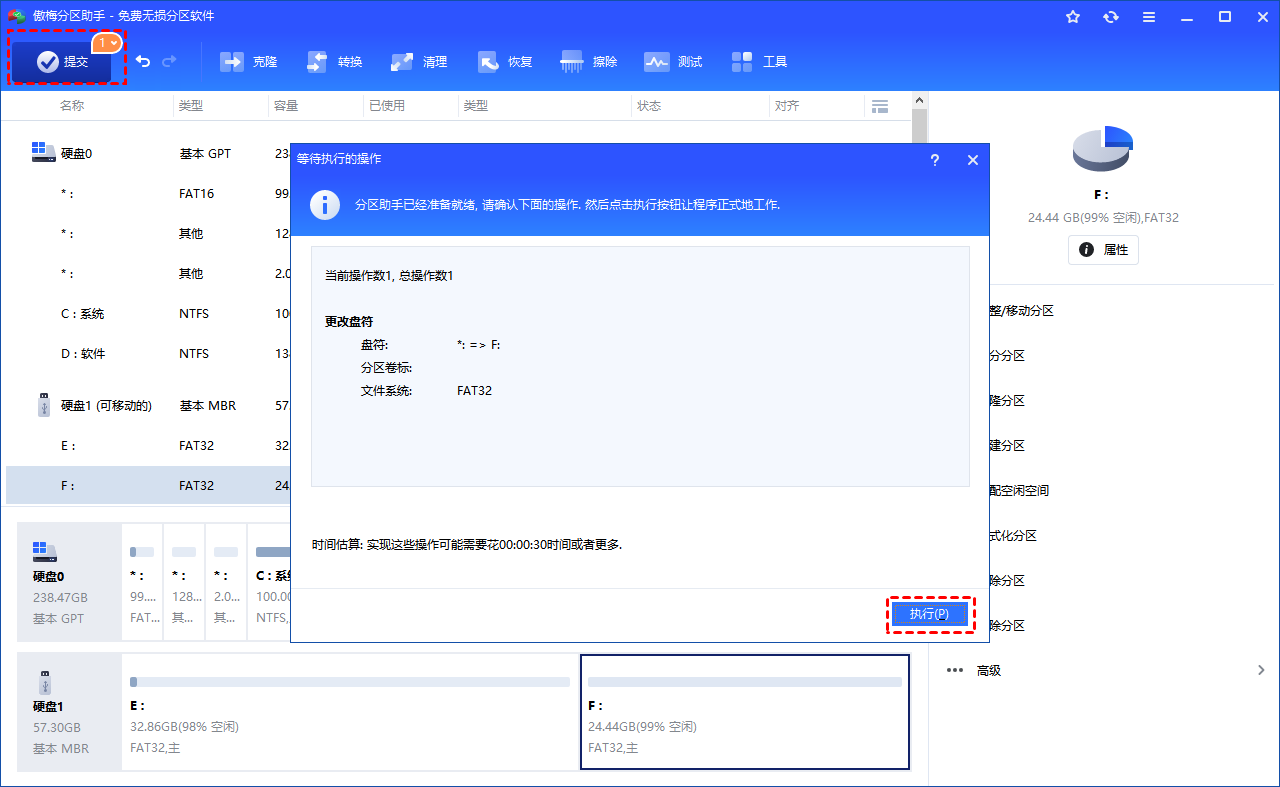
总结
以上是解决电脑识别不了固态硬盘的方法,在可以识别到固态硬盘后,你可以继续使用傲梅分区助手来对其分区或是进行格式化,除此之外,该软件还可以更改驱动器号、合并分区、调整分区大小、删除隐藏分区等,是一款值得使用的软件,快来下载体验吧!
